Windows 10系统为何只有一个C盘?Windows 10只有一个C盘如何解决?一般大家电脑安装完之后都会有CDEF盘,但有的网友重装系统会发现系统磁盘只有一个C盘(系统盘),可能是在安装系统的时候忘了新建分区而导致的这样的情况的?那大家要怎么办这个问题呢?下面我们就来教大伙简单的介绍一下Windows 10只有一个C盘的解决方案,期望大伙会喜欢。
Windows 10系统只有一个C盘的解决方案:
1.在我的电脑,右键,管理。
2.打开计算机管理后,点击磁盘管理,就能在右边看见电脑里面所有磁盘信息了。
3.选择一个剩余空间比较大的盘,我这里选择F盘,点鼠标右键,弹出菜单,点击压缩卷。
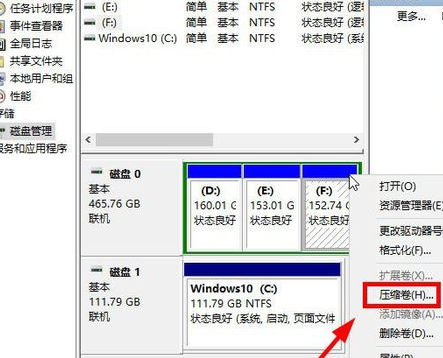
4.输入你要加这个G盘的空间大小。(需要比上面可压缩空间小才行),我这个设置40960,也就是40G,(1G=1024MB)
7.压缩完成后,就多了一个绿色的盘,这个盘大小40G,和上面设置的一样。
(目前只不过把新盘分出来了,在我的电脑里还不会显示的。要显示还需要添加新卷)
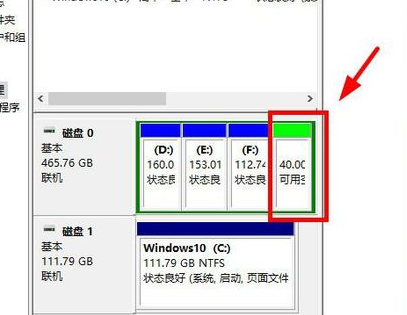
5.在绿色的新盘上,右键,选择新建简单卷。
6.点击下一步
10.完成
11.新盘就加进去,都变成蓝色了。
12.再打开我的电脑,多出一个G盘了,添加成功

以上介绍的内容就是关于Windows 10系统只有一个C盘的解决方案,不了解大伙掌握了没,假如你也遇见了如此的问题的话可以根据我们的办法自己试试看看,期望可以帮助大伙解决问题,谢谢!!!知道更多的课程资讯亲关注大家系统天地网站~~~~





